Instalar ou Desinstalar o Windows PowerShell ISE no Windows 10
Como Instalar ou Desinstalar o Windows PowerShell ISE no Windows 10
Iniciando com o Windows 10 build 19037, o PowerShell ISE app é agora uma funcionalidade de opções instalado por padrão (Recurso em Demanda). Isso significa que agora está listado nos recursos opcionais, você poderá instalá-lo ou desinstalá-lo facilmente.
anúncio
PowerShell é uma forma avançada de prompt de comando. Ele é estendido com um enorme conjunto de cmdlets prontos para uso e vem com a capacidade de usar.NET framework/C# em vários cenários.
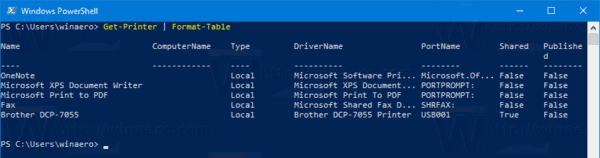
PowerShell foi lançado inicialmente em novembro de 2006 Para Windows XP SP2, Windows Server 2003 SP1 e Windows Vista. Hoje em dia, é um produto de código aberto diferente. O PowerShell 5.1 introduziu edições no aplicativo. A Microsoft anunciou pela primeira vez o PowerShell Core edition em 18 de agosto de 2016, juntamente com sua decisão de tornar o produto multiplataforma, independente do Windows, gratuito e de código aberto. Foi lançado em 10 de janeiro de 2018 para usuários do Windows, macOS e Linux. Agora ele tem seu próprio ciclo de vida de suporte.
o que é o Windows PowerShell ISE

O Windows inclui uma ferramenta GUI, o PowerShell ISE, que permite editar e depurar scripts de maneira útil. No Windows PowerShell ISE, você pode executar comandos e escrever, testar e depurar scripts em uma única interface de usuário gráfica baseada no Windows com edição multilinha, conclusão de guias, coloração de sintaxe, execução seletiva, ajuda sensível ao contexto e suporte para idiomas da direita para a esquerda. Você pode usar itens de menu e atalhos de teclado para executar muitas das mesmas tarefas que você executaria no console do Windows PowerShell. Por exemplo, ao depurar um script no ISE do Windows PowerShell, para definir um ponto de interrupção de linha em um script, clique com o botão direito do mouse na linha de código e clique em Alternar Ponto de interrupção.
nas versões recentes do Windows 10, o PowerShell ISE é um recurso opcional. Para instalar ou desinstalar o PowerShell ISE, você pode usar as configurações ou o prompt de comando.
para instalar ou desinstalar o Windows PowerShell ISE no Windows 10,
- abra as configurações.
- navegue até aplicativos > aplicativos & recursos.
- clique no link recursos opcionais à direita.

- para desinstalar o Windows PowerShell ISE, clique no ambiente de script integrado do Windows PowerShell em recursos instalados e clique em Desinstalar.
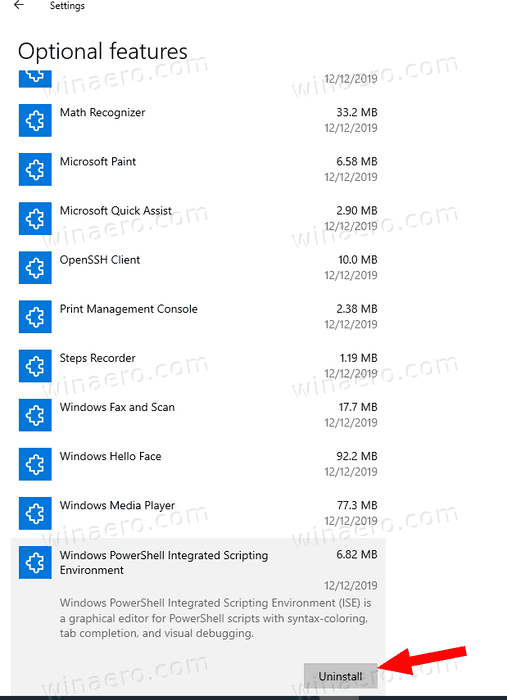
- para instalar o ISE desinstalado do Windows PowerShell, clique em Adicionar um recurso.

- verifique o ambiente de script integrado do Windows PowerShell e clique em Instalar.

você está feito. Como alternativa, você pode usar o console do prompt de comando para gerenciar recursos opcionais.
instale ou desinstale o PowerShell ISE no Prompt de comando
- abra um prompt de comando elevado.
- para desinstalar o PowerShell ISE, use o comando:
DISM /Online /Remove-Capability /CapabilityName:Microsoft.Windows.PowerShell.ISE~~~~0.0.1.0.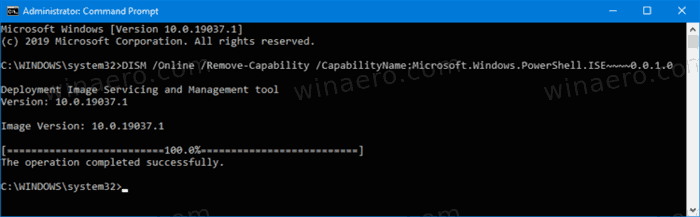
- para instalar o PowerShell ISE desinstalado, digite ou copie e cole o seguinte comando:
DISM /Online /Add-Capability /CapabilityName:Microsoft.Windows.PowerShell.ISE~~~~0.0.1.0.
é isso.
Artigos de interesse:
- Desinstale o WordPad no Windows 10
- Gerenciar Recursos Opcionais do Windows 10
- Desinstalar o Microsoft Paint no Windows 10 (mspaint)
apoie-nos
o Winaero depende muito do seu apoio. Você pode ajudar o site a continuar trazendo conteúdo e software interessantes e úteis usando essas opções:
se você gosta deste artigo, compartilhe-o usando os botões abaixo. Não vai demorar muito de você, mas vai nos ajudar a crescer. Obrigado pelo seu apoio!
Publicidade
Autor: Sergey Tkachenko
Sergey Tkachenko é um desenvolvedor de software da Rússia que iniciou o Winaero em 2011. Neste blog, Sergey está escrevendo sobre tudo relacionado à Microsoft, Windows e software popular. Siga-o no Telegram, Twitter e YouTube. Veja todos os posts de Sergey Tkachenko
Leave a Reply